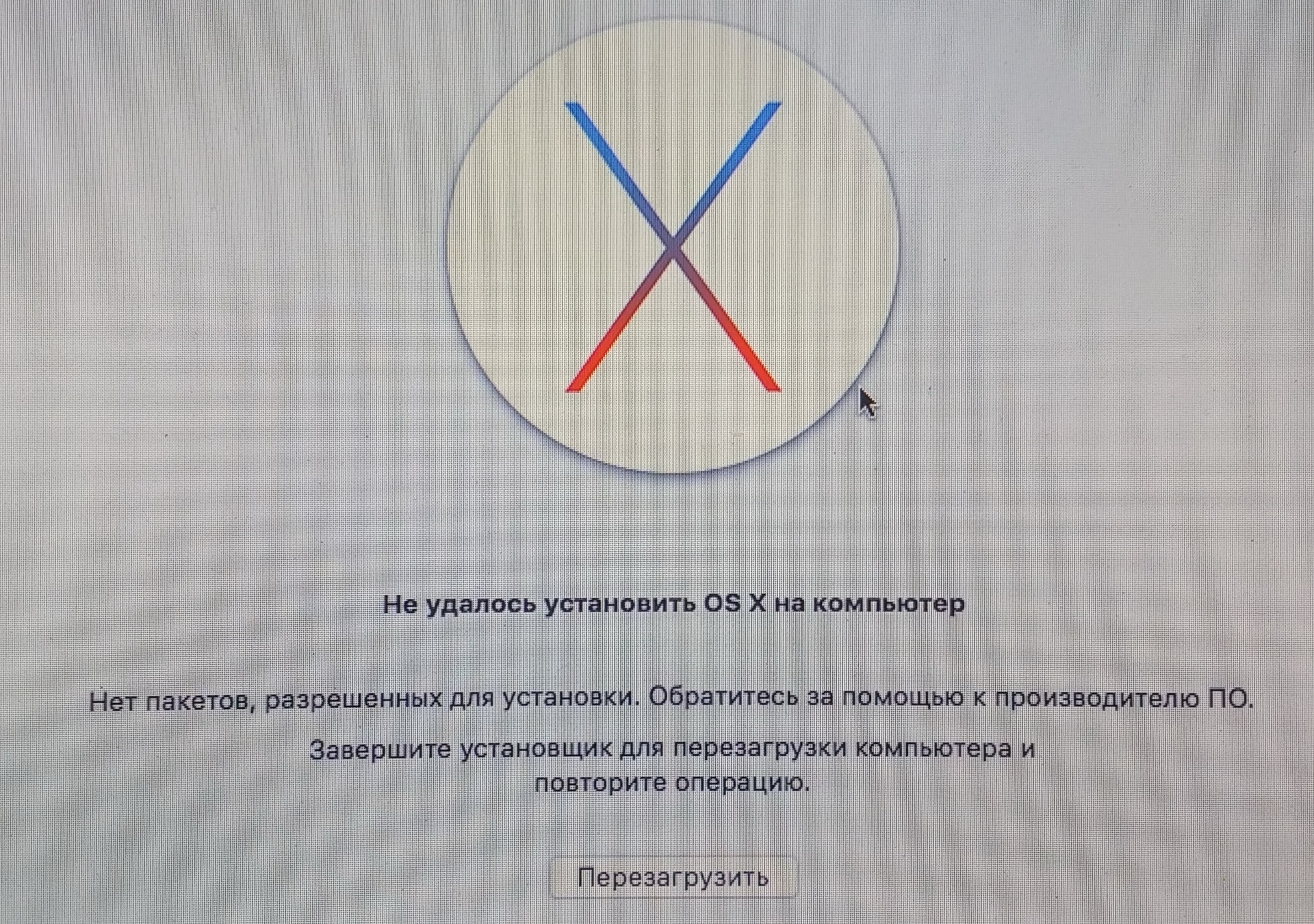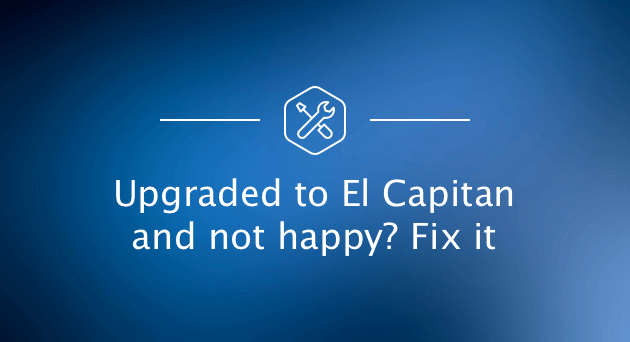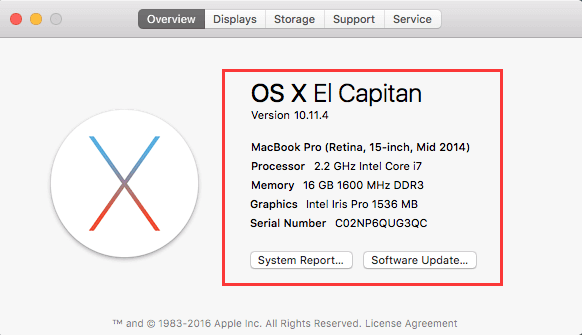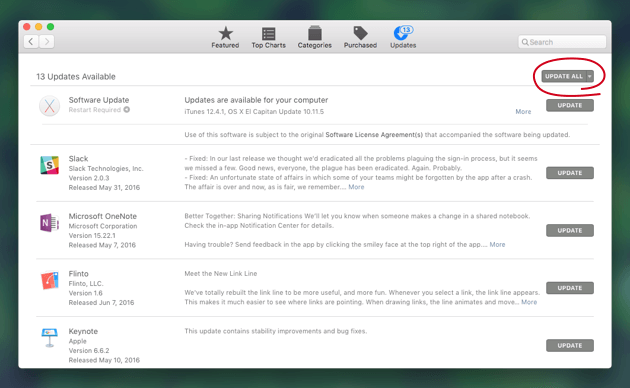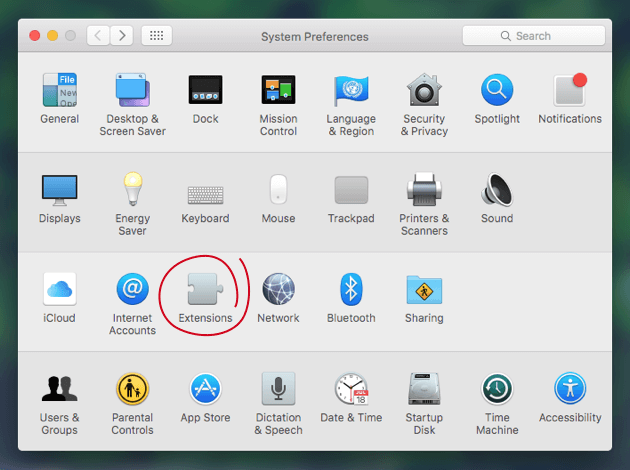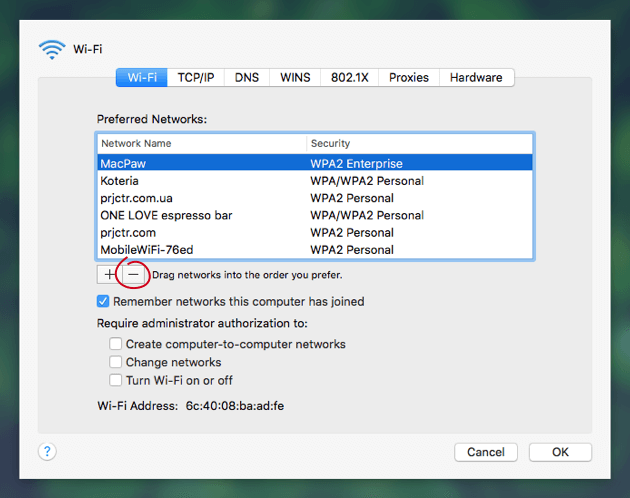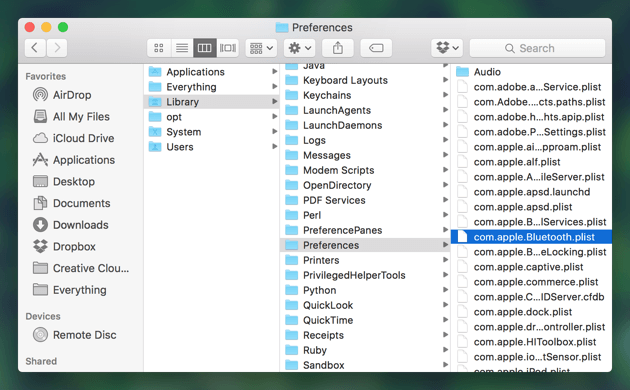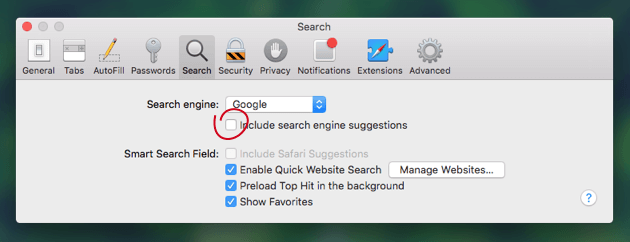Если при обновлении или установке macOS произошла ошибка
В сообщении может быть указано, что при загрузке, подготовке или установке произошла ошибка либо что установщик поврежден или не может быть проверен.
Такие сообщения могут появляться по разным причинам, иногда эти причины являются временными. Если в сообщении рекомендовано решение проблемы, например повторная загрузка установщика перед повторением попытки, попробуйте его в первую очередь. Здесь предложены другие решения, начиная с самого простого. Если проблема не решена или нужны дополнительные инструкции, обратитесь в службу поддержки Apple.
Проверка подключения к Интернету
Даже если вы устанавливаете macOS не через Интернет, установщику требуется доступ в интернет для получения прошивки и другой информации, необходимой для компьютера Mac. Убедитесь, что компьютер Mac имеет активное и стабильное подключение к Интернету.
Установка в безопасном режиме
Выполните установку после запуска компьютера Mac в безопасном режиме. Для запуска в безопасном режиме убедитесь в том, что используете компьютер Mac с процессором Apple, а затем выполните следующие действия.
Процессор Apple
Процессор Intel
Установка после восстановления диска
Установка из раздела восстановления macOS
Выполните установку после запуска компьютера Mac из раздела восстановления macOS. Эта процедура позволяет установить последнюю версию macOS. Чтобы выполнить запуск из раздела восстановления macOS, выполните следующие действия.
Процессор Apple
Нажмите кнопку питания, чтобы включить компьютер Mac, и удерживать ее, пока не отобразится окно с параметрами запуска. Нажмите значок в виде шестеренки (меню «Параметры»), затем нажмите «Продолжить».
Процессор Intel
Включите компьютер Mac и сразу же нажмите и удерживайте клавиши Command (⌘)-R, пока не увидите логотип Apple или другое изображение.
Если вам предложат выбрать пользователя, пароль которого вы знаете, выберите такого пользователя, нажмите «Далее» и введите пароль администратора. После того как при запуске из раздела восстановления macOS отобразится окно утилит, выберите «Переустановить macOS», затем нажмите «Продолжить» и следуйте инструкциям на экране. Узнайте больше об использовании раздела восстановления macOS для переустановки системы.
Установка после стирания данных с компьютера Mac
Если другие решения не работают, сотрите данные с компьютера Mac, а затем переустановите macOS или восстановите из резервной копии.
Ошибка при чистой установке Mac OS X
При установке OS X El Capitan или OS X Yosemite могут появиться ошибки:
«This copy of the Install OS X El Capitan application can’t be verified. It may have been corrupted or tampered with during downloading» или «This copy of the Install OS X Yosemite application can’t be verified. It may have been corrupted or tampered with during downloading», ну или «An error occurred while preparing the installation. Try running again».
«Не удалось проверить этот экземпляр программы Установка OS X Yosemite (Mavericks). Он мог был быть поврежден или подвергнуться изменениям в процессе загрузки.»
Иногда они могут быть решены путем простой перезагрузки и попытки переустановки OS X еще раз (или повторной перезаписи дистрибутива на флешку/диск, если он был поврежден), но если сообщения об ошибках появляются постоянно, то можно решить проблему только сменой даты на вашем Mac.
Меняем дату на Mac
Сделать это можно не выходя из меню установки, использовав терминальные команды. Для этого запускаем «Терминал» и вводим команду:
После чего вам отобразится установленная в данный момент дата. Ее нужно поменять, задав дату выпуска дистрибутива.
Дата и время вводятся в определенном формате: [mm]dd]HH]MM[[cc]yy]. Расшифровывается это так: Месяц Число Часы Минуты Секунды Год, введенные без пробелов и, обязательно, в такой последовательности.
К примеру, если нужно установить дату и время на 24 октября 2015 года 18 часов 25 минуты, то команда будет выглядеть так:
Смысл в том, чтобы выставить дату, позже выпуска вашего дистрибутива, но раньше выпуска следующего обновления. Экспериментируйте!
После этого закрываем «Терминал» и начинаем процесс установки.
Если вы нашли ошибку, пожалуйста, выделите фрагмент текста и нажмите Ctrl+Enter.
Как установить OS X El Capitan на SSD Samsung Evo 850 c нуля?
Дано:
Macbook Pro 13 early 2011
SSD Samsung 850 Evo
установочная флешка с El Capitan
SSD ставил прям из коробочки. Потом форматнул, потом изменил размер и освободил 10 гигов. Буду рад помощи, гугление не помогло.
Что-то не сильно сдвинулость : создал новую флешку, установка начинается и доходит почти до конца. На сообщении, что осталась 1сек до окончания установки, так и висит целый час.
В логах конец такой:
<
UnicodeRange = » «;
name = NotoSansKharoshthi;
>,
<
UnicodeRange = » «;
name = NotoSansOldSouthArabian;
>,
<
UnicodeRange = » «;
name = NotoSansAvestan;
>,
<
UnicodeRange = » «;
name = NotoSansInscriptionalParthian;
>,
<
UnicodeRange = » «;
name = NotoSansInscriptionalPahlavi;
>,
<
UnicodeRange = » «;
name = NotoSansOldTurkic;
>,
<
UnicodeRange = » «;
name = NotoSansBrahmi;
>,
<
UnicodeRange = » «;
name = NotoSansEgyptianHieroglyphs;
>
)
«.LastResort» is used instead.
Как исправить некоторые проблемы после установки El Capitan на Mac?
Написано Джордан Бальдо Последнее обновление: сентябрь 2, 2021
Всемогущий эксперт по написанию текстов, который хорошо разбирается в проблемах Mac и предоставляет эффективные решения.
Я люблю свой MacBook Pro. Я использую его практически для всего, что вы можете сделать с персональным ноутбуком. Я использую, чтобы закончить мои рабочие документы. Я использую это для серфинга в Интернете. И я использую это для сохранения моих самых ценных фотографий. Я недавно хочу обновить до OS X El Capitan. Проблема в том, что я сталкиваюсь с проблемы с установкой El Caption, Как я могу исправить эти проблемы?
Часть 1. Введение
Apple представила различные версии операционной системы Mac для улучшения предыдущих версий. Кроме того, он содержит целый новый мир функций по сравнению со старыми версиями Mac OS.
Одной из таких операционных систем является OS X El Capitan. Упомянутая версия Mac OS не лишена недостатков. Есть некоторые проблемы, с которыми люди сталкиваются с OS X El Capitan, Вот почему хорошо, что вы в этой статье.
Мы поможем вам разобраться с наиболее распространенными проблемами OS X El Capitan. Мы расскажем вам об этих проблемах и дадим решение каждой из них.
Часть 2. Начало работы по устранению этих проблем
OS X El Capitan является заменяющей версией для Yosemite. Он обладает множеством удивительных функций, таких как возможность разделения экрана для одновременного использования двух приложений. Кроме того, был включен Mission Control, чтобы иметь возможность организовать свой собственный виртуальный стол. Приложение Notes также подверглось капитальному ремонту. Такие приложения, как Spotlight и Notes, стали еще более мощными, чем когда-либо.
OS X El Capitan определенно выводит пользователей Mac на совершенно новый уровень. Тем не менее, это также связано с проблемами. Первым выпуском OS X El Capitan является версия 10.11. Однако с момента своего первоначального выпуска были выпущены более новые версии (например, 10.11.4), чтобы не отставать от проблем, с которыми сталкивается большинство пользователей Mac.
Важно помнить, что вам необходимо обновить OS X El Capitan до последней версии, которая обычно является наиболее стабильной, прежде чем углубляться в советы, приведенные в этом руководстве.
Вы можете найти инструкции по использованию указанного инструмента на его официальном сайте здесь.
Наконец, после того, как вы обновили El Capitan до его наиболее стабильной (и последней) версии и очистили свою систему с помощью Mac Cleaner iMyMac, вы теперь готовы столкнуться с проблемами, которые возникают у вас с упомянутой Mac OS.
В этом руководстве мы покажем вам различные проблемы, с которыми сталкиваются пользователи OS X El Capitan, и способы их устранения. Это поможет вашему устройству Mac работать так, как оно должно быть: в лучшем виде.
Часть 3. Проблемы, с которыми сталкивается OS X El Capitan, и способы их решения
Проблема 1: проблемы с фактической установкой OS X El Capitan
На самом деле вы не можете пользоваться преимуществами указанной операционной системы, даже не установив ее в свою систему. Сначала убедитесь, что вы устанавливаете его с последней версии. Это связано с тем, что в предыдущих версиях были проблемы с процессом установки.
Однако, если вы в настоящее время устанавливаете последнюю версию и у вас все еще возникают проблемы, такие как сообщения об ошибках и зависшие экраны, есть некоторые вещи, которые вы можете сделать, чтобы исправить реальную проблему.
Решение: Временами ваша текущая операционная система (до обновления до OS X El Capitan) в настоящее время сталкивается с другими проблемами и процессами. Вот почему, когда вы начинаете установку OS X El Capitan, у вас возникает много проблем. Это потому, что ваши текущие ресурсы используются другими приложениями (и системными процессами) в фоновом режиме. Чтобы убедиться, что ваше устройство в данный момент ориентировано на установку, выполните следующие действия:
Шаг 03. Закройте приложения, которые запускаются сразу после запуска.
Что делать, если у вас все еще есть проблемы? Ну, вам придется перезагрузить устройство Mac в безопасном режиме. Вот как это сделать?
Шаг 02. Когда ваш Mac перезагружается, удерживайте клавишу «Shift», когда вы услышите звук процесса загрузки.
Проблема 2: медленная OS X El Capitan
Многие пользователи заявили, что OS X El Capitan работает довольно медленно. Медлительность указанной операционной системы может быть вызвана различными причинами. Одной из таких причин является переиндексация Spotlight. Это происходит в течение первых часов после установки El Capitan. Но после 24 часов установки указанной операционной системы и вашего устройства все еще медленно, то могут быть некоторые проблемы с ним.
Если это произойдет, есть большая вероятность того, что некоторые из ваших приложений не будут работать должным образом с El Capitan. Это приводит к замедлению всей системы. Во-первых, вы можете начать делать что-то одно, убедиться, что все ваши приложения обновлены.
Если все ваши приложения обновлены и проблема не устранена, рекомендуется выполнить следующие действия:
Что делать, если эта проблема все еще происходит? Ну, тогда вы должны использовать Mac Cleaner iMyMac.
Проблема 3: проблемы с Wi-Fi в OS X El Capitan
What if you’re streaming on a video platform and one thing that happens is that the video keeps buffering. Well, that’s a really frustrating experience. Yosemite users have experienced a lot of problems with their Wi-Fi connection. However, Apple has worked very well to fix these issues. Now, let’s check out the solution below:
Решение:Есть несколько вещей, которые вы можете сделать, чтобы решить проблему с подключением Wi-Fi:
-Убедитесь, что El Capitan обновлен.
-Убедитесь, что прошивка вашего роутера также обновлена.
-Отключите маршрутизатор и модем на несколько минут.
-Нажмите значок Wi-Fi на вашем устройстве Mac. Выключите Wi-Fi на несколько минут. Затем включите его снова.
-Визит Системные настройки. Затем перейдите в Сеть и затем Дополнительно. Перейдите в раздел Wi-Fi. При этом вы должны удалить ваше текущее сетевое соединение. Затем снова выключите Wi-Fi. Наконец, включите его снова и настройте новое сетевое соединение.
Проблема 4: проблемы передачи обслуживания с OS X El Capitan
Handoff очень удобен для многих пользователей, которые хотят быть продуктивными, находясь в пути. На самом деле вы могли бы начать работать над своей работой на устройстве Mac, а потом закончить с помощью телефона. Это полезно для тех, у кого много устройств Apple.
Но что, если это не сработает? Ну, ваша производительность иногда мешает, и вы чувствуете, что теряете контроль над работой. Сначала попробуйте выйти из своих устройств и войти снова. Если это не поможет, есть решение, к которому вы можете обратиться.
/ Library / Preferences / com.apple.Bluetooth.plist
Проблема 5: проблемы с AirDrop
Решение:Решение проблем AirDrop, с которыми вы сталкиваетесь в настоящее время, такое же, как и при передаче обслуживания. Проверьте шаги снова ниже:
/ Library / Preferences / com.apple.Bluetooth.plist
Проблема 6: приложения, которые приводят к сбоям в работе с El Capitan
Новая операционная система ощущается как новый подарок. Однако, если ваши приложения не работают как обычно (с предыдущей операционной системой), вы можете быть разочарованы. Если вы заметили, что ваши приложения не работают или работают неправильно в OS X El Capitan, значит, у вас есть проблема, которую нужно исправить. К счастью, у нас есть решения, которые помогут вашим приложениям правильно работать с El Capitan.
Вот как использовать инструмент шаг за шагом:
Шаг 1. Загрузите и установите iMyMac PowerMyMac на свой Mac
Загрузите программное обеспечение с официального сайта бренда. Запустите указанное программное обеспечение на вашем устройстве Mac.
Шаг 2: сканируйте программное обеспечение на вашем Mac
Посмотрите на левую часть экрана. Выберите модуль Uninstaller и нажмите кнопку Сканировать. Нажмите эту кнопку.
Шаг 3: выберите и очистите ненужное программное обеспечение
Программное обеспечение покажет вам списки различных программ. Выберите приложение или приложения, которые вы хотите удалить. Нажмите кнопку очистки.
После того, как вы это сделаете, вы также должны использовать iMyMac PowerMyMac чтобы очистить устройство от ненужных файлов, которые могут быть повреждены и могут вызвать проблемы на вашем Mac.
Проблема 7: частые сбои Safari и зависание устройства Mac
Safari был проблемой в OS X El Capitan. Обновленный 10.11.4 не решил эту проблему, но усугубил ее. Вот почему многие пользователи перешли на Chrome и FireFox. Версия 10.11.5 тоже не решила. Некоторые пользователи даже сообщают, что на самом деле очень плохо, что Safari приводит к сбою всей системы. Прежде чем пытаться перейти на другой браузер, вы можете попробовать наши решения ниже.
Решение:Первый вариант: используйте инструмент очистки браузера iMyMac, чтобы очистить кэш браузера, включая его историю.
Второй вариант: отключить предложения Safari. Для этого используйте следующие шаги ниже:
Шаг 02. В меню Mac нажмите Safari.
Шаг 05. Снимите флажок «Включить предложения Safari».
Часть 4. Вывод
Прекрасно Спасибо за ваш рейтинг.
Что делать, если при установке macOS Вы получили сообщение: «Не удалось проверить эту копию или же экземпляр программы»
Всем известно, что Apple подписывает прошивки своей мобильной системы для iPhone и iPad. Но мало кто знает, что оказывается, она подписывает и десктопную систему macOS, и если Вы захотите установить версию, которая уже не подписывается, то получите сообщение приблизительно такого содержания:
«Не удалось проверить эту копию программы. Возможно, она была повреждена или изменена в процессе загрузки»
В данном случаи у вас есть два решения:
Если первый способ потребует от вас больше времени и сил, то второй можно проделать прямо в режиме установщика, не перезагружая Mac. Все что будет нужно, это запустить программу «Терминал» и с ее помощью поменять дату. Смените дату на несколько дней раньше выхода обновления, чтобы оно сработало. Даты выпуска macOS можно просмотреть на сайте Википедии.
Как с помощью Терминала изменить дату в установщике OS X
Шаг 1 В строке меню нажмите «Утилиты» и выберите Терминал
Шаг 2 Посмотреть установленную дату можно с помощью команды:
Для того, чтобы ее изменить, нужно к команде date добавить нужную дату в формате: mmddHHMMyy
Например, 20:30 5 декабря 2014 года будет выглядеть так date 120520302014
После проделанных шагов у вас больше не появится ошибки и Вы сможете спокойно установить macOS. Загрузить и установить последние обновления можно будет уже в самой системе.
Поделитесь статьей с друзьями, а также подписывайтесь на наши сообщества в социальных сетях, где Вы сможете найти еще много полезной информации